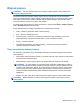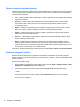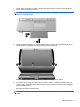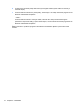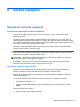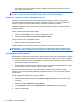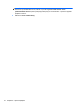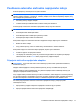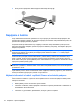HP EliteBook 2740p User's Guide - Windows 7
Úprava vlastností webovej kamery
Vlastnosti webovej kamery môžete upraviť použitím dialógového okna Vlastnosti, ktoré je k dispozícii
v rôznych programoch používajúcich integrovanú webovú kameru, zvyčajne v ponuke konfigurácie,
nastavení alebo vlastností:
●
Jas – ovláda množstvo svetla obsiahnutého v obraze. Vyšší jas vytvára svetlejší obraz, nižší jas
vytvára tmavší obraz.
●
Kontrast – ovláda rozdiel medzi svetlejšími a tmavšími oblasťami obrazu. Vyšší kontrast
zintenzívňuje obraz, nižší kontrast viac uchováva pôvodný dynamický rozsah a vytvára
rovnomernejší obraz.
●
Odtieň – ovláda ten aspekt farby, ktorý ju odlišuje od inej farby (čím vytvára červenú, zelenú
alebo modrú farbu). Odtieň sa odlišuje od sýtosti, ktorá určuje intenzitu odtieňa.
●
Sýtosť – ovláda intenzitu farby vo finálnom obrázku. Vyššia sýtosť vytvára hrubší obrázok,
nižšia sýtosť vytvára jemnejší obrázok.
●
Ostrosť – ovláda definíciu kontúr obrázka. Vyššia ostrosť vytvára detailnejší obrázok, nižšia
ostrosť vytvára jemnejší obrázok.
●
Gama – ovláda kontrast ovplyvňujúci stredné úrovne sivej alebo poltóny obrázka. Úprava
parametra gama obrázka umožňuje meniť hodnoty jasu sivých odtieňov strednej úrovne bez
výraznej zmeny tieňov a preexponovaných častí. Nižšia hodnota parametra gama mení úrovne
sivej na čiernu a tmavé farby mení na ešte tmavšie.
Informácie o použití webovej kamery získate výberom položky Štart > Pomoc a technická podpora.
Snímanie fotografií vizitiek
Webovú kameru môžete použiť s programom HP Business Card Reader na snímanie fotografií
vizitiek a exportovanie textu do mnohých typov adresárových programov, ako je napríklad Microsoft®
Outlook Contacts.
Nasnímanie fotografie vizitky:
1. Otvorte aplikáciu HP Business Card Reader výberom položky Štart > Všetky programy > HP >
HP Business Card Reader (Čítačka vizitiek HP).
2. Ak chcete nasnímať jednu vizitku, vyberte položku Single Scan (Snímať jednu vizitku).
– alebo –
Ak chcete nasnímať viac vizitiek, vyberte položku Multi Scan (Skenovať viacero vizitiek).
Otvorí sa okno s ukážkou.
70 Kapitola 5 Multimédiá